Een afbeelding toevoegen
Met het afbeeldingsonderdeel kunt u afbeeldingen aan uw portalpagina toevoegen.
Een afbeelding toevoegen:
Open de ontwerpstudio waarmee u de inhoud en onderdelen van uw pagina kunt bewerken.
Selecteer de pagina die u wilt bewerken.
Selecteer de sectie waaraan u het afbeeldingsonderdeel wilt toevoegen.
Plaats de muisaanwijzer op een bewerkbaar canvasgebied en selecteer vervolgens het pictogram Afbeelding in het onderdelenvenster.
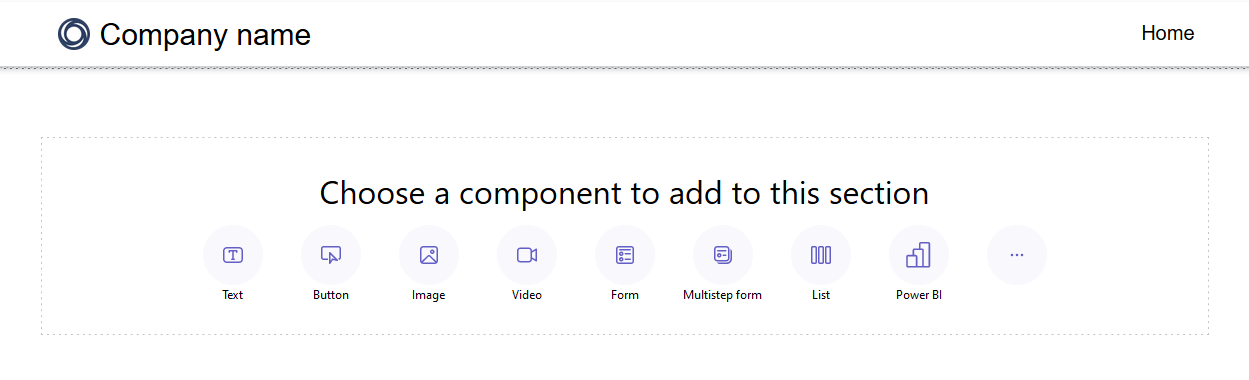
U kunt nu een afbeelding uploaden, een externe URL gebruiken of sjabloonafbeeldingen gebruiken (indien beschikbaar).
Optie Omschrijving Afbeelding uploaden Selecteer deze optie als u een bestaande afbeelding wilt selecteren of upload een nieuwe afbeelding. Als u een eerder geüploade afbeelding wilt selecteren, kiest u deze uit de lijst Afbeelding selecteren. Als u een nieuwe afbeelding wilt uploaden, selecteert u Afbeelding uploaden. Alle geüploade afbeeldingen worden opgenomen in de afbeeldingenbibliotheek, die u weer kunt selecteren via de lijst Afbeelding selecteren. Externe URL Selecteer deze optie als u een afbeelding wilt uploaden via een externe URL. Voer de URL in het veld Externe URL in. Alleen beveiligde koppelingen worden geaccepteerd. Dat betekent dat https:// verplicht is. Als er afbeeldingen zijn opgeslagen in uw netwerk voor contentlevering, kunt u de link in dit veld opgeven.
Een afbeelding opmaken
Als u uw afbeelding wilt opmaken, selecteert u deze. Er verschijnt dan een menu met bewerkingsopties:
- Een nieuwe afbeelding selecteren
- De uitlijning configureren
- Een koppeling aan de afbeelding toevoegen
- Toegang krijgen tot meer opties
- Dupliceer de afbeelding, verplaats deze naar boven of naar beneden of verwijder de afbeelding

Een koppeling aan een afbeelding toevoegen
Een koppeling aan uw afbeelding toevoegen:
- Kies het koppelingspictogram via de bewerkingsopties boven de afbeelding.
- Selecteer een keuzerondje om Koppelen aan een URL of Koppelen aan een pagina te selecteren.
- Als u een koppeling naar een URL maakt, vult u het tekstveld in.
- Als u een koppeling naar een pagina maakt, selecteert u de pagina in de vervolgkeuzelijst.
- Selecteer de knop OK.
Zodra de koppeling is gemaakt, kunt u het koppelingspictogram selecteren om de koppeling te bewerken of te verwijderen.
Afbeeldingsgrootte aanpassen
Opties om de grootte van uw afbeelding aan te passen vindt u onder Meer opties. U kunt als volgt toegang krijgen tot deze opties:
- Selecteer het tandwielpictogram via de bewerkingsopties boven de afbeelding om toegang te krijgen tot het venster Meer opties.
- Werk de velden voor hoogte en breedte bij.
- Selecteer de knop OK.
Alt-tekst toevoegen aan een afbeelding
- Selecteer het tandwielpictogram via de bewerkingsopties boven de afbeelding om toegang te krijgen tot het venster Meer opties.
- Werk het Alt-tekstveld bij.
- Selecteer de knop OK.
Afbeeldingen opslaan in Power Pages-ontwerpstudio
Standaard worden afbeeldingen in Power Pages-sites opgeslagen onder de startpagina.
Locatie van afbeeldingsopslag wijzigen
Om de locatie te wijzigen waar uw afbeeldingen worden opgeslagen
Selecteer de afbeeldingsknop voor een afbeeldingscomponent.
Kies Geavanceerde opties in de linkerbenedenhoek van het dialoogvenster Een afbeelding toevoegen.
Selecteer de pagina om alle nieuw bijgewerkte afbeeldingen eronder op te slaan.
Fooi
- Dit is alleen van toepassing op recent bijgewerkte afbeeldingen. Als u de bovenliggende pagina voor een bestaande afbeelding wilt wijzigen, uploadt u de afbeelding opnieuw nadat u deze instelling hebt gewijzigd.
- Als u directe toegang tot afbeeldingen wilt voorkomen, sla ze dan op onder een beperkte pagina en stel de afbeeldingsbestanden in om de machtigingen van de pagina over te nemen. Meer informatie: Paginamachtigingen in Power Pages
Locatie van afbeeldingsopslag weergeven
Om de bovenliggende pagina van uw afbeeldingen in de ontwerpstudio te bekijken
- Selecteer de afbeeldingsknop voor een afbeeldingscomponent.
- Zoek de bovenliggende leeftijd in de raster- of lijstweergave.